Fehler beim Konfigurieren von Windows-Updates. Änderungen rückgängig machen
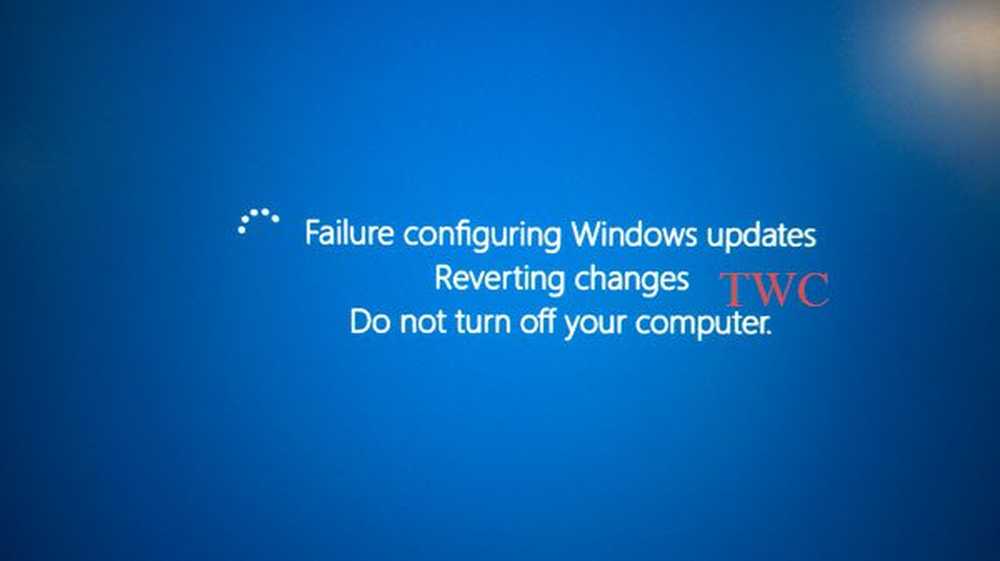
Wenn Ihr Windows 10/8/7-System eine Meldung anzeigt Fehler beim Konfigurieren von Windows-Updates, Wiederherstellen der Änderungen, Schalten Sie Ihren Computer nicht aus Dieser Beitrag kann Ihnen bei der Problembehandlung helfen. Dies ist ein allgemeiner Fehler, der immer dann angezeigt wird, wenn ein Windows-Update fehlschlägt.
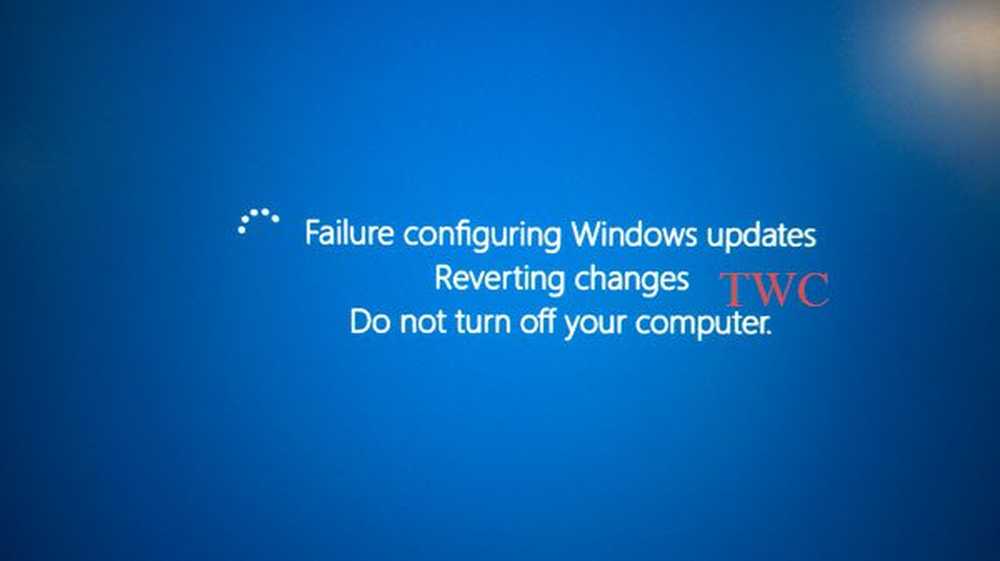
Fehler beim Konfigurieren von Updates. Änderungen rückgängig machen. Schalte deinen Computer nicht aus
In diesem Fall benötigt Ihr Computer normalerweise 20 bis 30 Minuten, um die Änderungen rückgängig zu machen. Hier sind ein paar Schritte, die Sie ausprobieren können, um zu sehen, ob dies zur Lösung Ihres Problems beiträgt.
1] Zuerst sollten Sie versuchen, Ihren Windows-Computer neu zu starten und anschließend Windows Updates erneut zu installieren. Sehen Sie, ob das hilft.
2] Wenn dies nicht der Fall ist, führen Sie den Windows Update-Ratgeber aus. Obwohl Windows über eine integrierte Problembehandlung verfügt, laden Sie eine von dort herunter, da sie weitere Fehlerbehebungen enthält.
3] Führen Sie eine Systemwiederherstellung durch und versuchen Sie es erneut.
4] Im abgesicherten Modus starten, Ausführen msconfig.exe, Wählen Sie die Registerkarte Dienste aus Verstecke alle Microsoft-Dienste und Alle deaktivieren und beenden. Starten Sie jetzt Ihren Computer neu und führen Sie Windows Update aus.
5] Starten Sie Ihren Computer im Clean Boot-Status und prüfen Sie, ob Sie jetzt die Windows-Updates installieren können. Durch die Installation von Windows-Updates in einem sauberen Neustartzustand werden sie von einigen Windows-Diensten und -Software - einschließlich Sicherheitssoftware - blockiert.
6] Navigieren zu C: \ Windows \ WinSxS \ Ordner, suchen Sie nach einem pending.xml Datei und benennen Sie es um. Sie können es sogar löschen. Dadurch kann Windows Update ausstehende Aufgaben löschen und eine neue Überprüfung auf neue Updates erstellen. Sehen Sie, ob das hilft.

7] Navigieren zu C: \ Windows \ SoftwareDistribution \ Download Ordner und löschen Sie den Inhalt des Software Distribution-Ordners. Starten Sie Ihren Computer neu und versuchen Sie es jetzt.
8] Run Systemdateiprüfung.
9] Verwenden Sie das Deployment-Imaging- und Servicing-Management-Tool (DISM).Lauf DISM.exe / Online / Bereinigungsbild / Scanhealth zuerst.
Dann renne DISM.exe / Online / Bereinigungsbild / Restorehealth um Ihr Windows-Image zu reparieren.
Wenn der Scanvorgang abgeschlossen ist, starten Sie ihn erneut und versuchen Sie es erneut.
10] Zeigen Sie Ihren Windows Update-Verlauf an und entfernen Sie alle kürzlich durchgeführten Updates, die möglicherweise dieses Problem verursacht haben.
Öffnen Sie Einstellungen> Windows Update> Update-Verlauf anzeigen.
11] Reparieren Sie Ihre Windows-Installation. Einige von Ihnen möchten vielleicht einen Aktualisierungs- oder Rücksetzvorgang in Betracht ziehen. OEM-Benutzer möchten möglicherweise einen Werksreset in Betracht ziehen.
In einer Neustartschleife stecken
Wenn Ihr Computer in eine endlose Neustartschleife gerät, versuchen Sie, in den abgesicherten Modus zu wechseln oder auf Erweiterte Startoptionen zuzugreifen. Hier können Sie ein Eingabeaufforderungsfenster oder eine Systemwiederherstellung öffnen oder eine automatische Reparatur durchführen. Benutzer von Windows 7 möchten möglicherweise eine Reparatur von Windows 7 in Betracht ziehen.
Teilen Sie uns mit, ob Ihnen etwas geholfen hat oder ob Sie andere Vorschläge haben.
Siehe auch: Wir konnten die Updates nicht abschließen. Änderungen werden rückgängig gemacht.
Einige generische Links, die Ihnen bei der Behandlung von Windows Update-Fehlern und -Problemen helfen können:- Problembehandlung bei der Installation von Windows Updates in Windows - Häufig gestellte Fragen
- Komplette Hauptliste der Windows Update-Fehlercodes
- Problembehandlung: Windows Update schlägt fehl
- Microsofts CheckSUR-Tool zum Reparieren von Windows-Updates
- Windows Update-Seite ist in Windows leer
- Das WU-Dienstprogramm registriert alle erforderlichen WU-DLL-Dateien mit einem Klick
- Problembehandlung bei Windows Update, Microsoft Update und Windows Server Update Services
- Windows-Updates können nicht in Windows oder Windows Server installiert werden.




